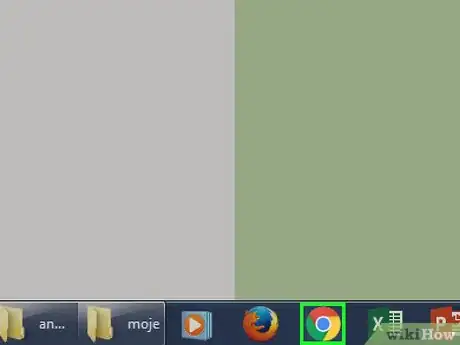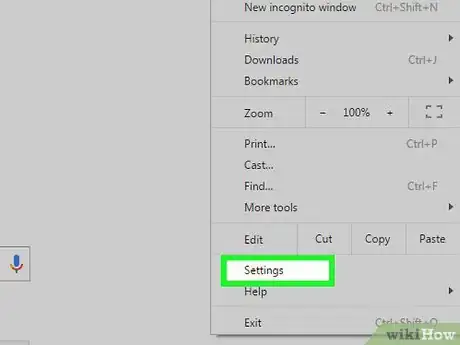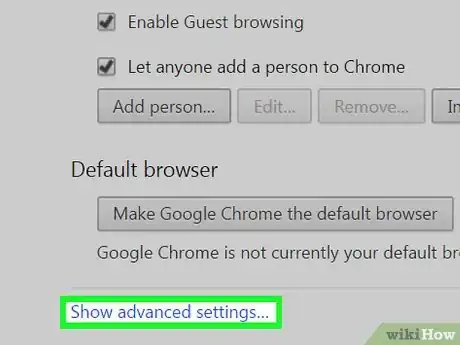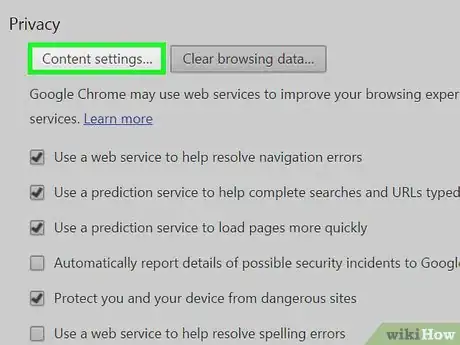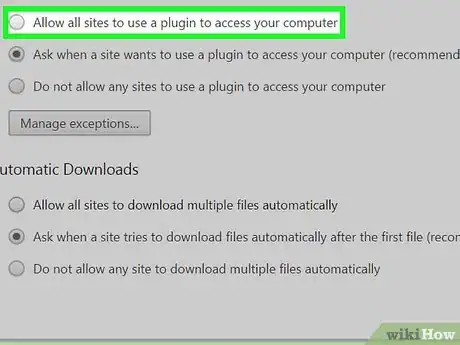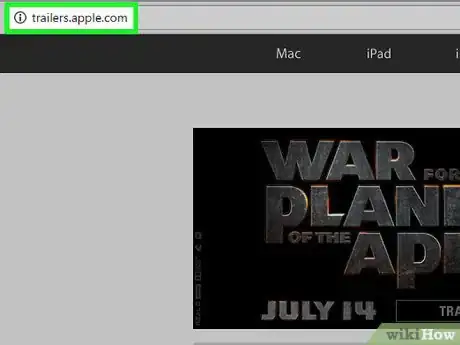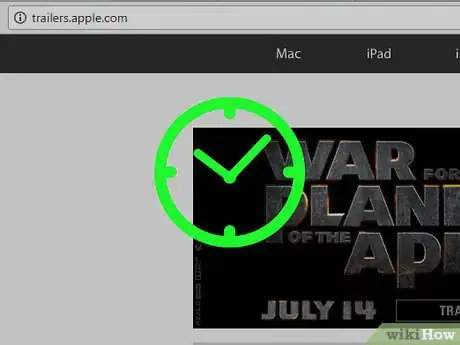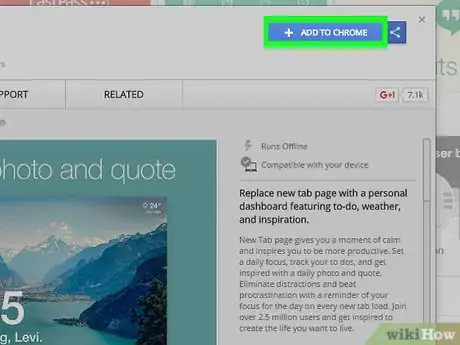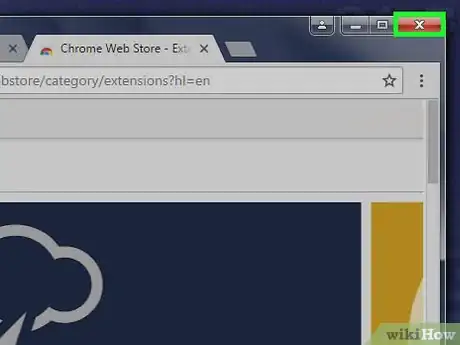wikiHow est un wiki, ce qui veut dire que de nombreux articles sont rédigés par plusieurs auteurs(es). Pour créer cet article, des auteur.e.s volontaires ont participé à l'édition et à l'amélioration.
Cet article a été consulté 25 462 fois.
Google Chrome, comme d'autres navigateurs sur internet, utilise des plugins pour faire fonctionner différents types de contenu. Les plus fréquemment utilisés sont : Adobe Flash Player, Adobe Reader, Java, Real Player, QuickTime et Microsoft Silverlight. Lors de votre navigation sur internet, il vous sera parfois demandé de télécharger puis d'installer ou de mettre à jour un plugin afin de pouvoir utiliser le contenu Web proposé.
Étapes
Partie 1
Partie 1 sur 2:Autoriser l'utilisation d'un plugin
-
1Ouvrez le navigateur Google Chrome. Allez chercher Google Chrome sur votre ordinateur puis doublecliquez dessus. Une page du navigateur va s'ouvrir.
-
2Accédez aux Paramètres. Sélectionnez le bouton avec trois points verticaux qui se trouve en haut dans le coin droit de la fenêtre du navigateur. Un menu déroulant s'affiche. Dirigez-vous sur Paramètres et cliquez dessus. Un nouvel onglet s'ouvre et vous présente les Paramètres du navigateur Google Chrome.
-
3Affichez les paramètres avancés. Allez en bas de la page Paramètres puis sélectionnez Afficher les paramètres avancés…. La page Paramètres présente alors plus d'éléments de paramétrage du navigateur Google Chrome.
-
4Affichez les paramètres de contenu. Allez à la section Confidentialité, sélectionnez le bouton Paramètres du contenu…. Une boite de dialogue apparait. Elle présente les différents paramètres liés au contenu internet sur lesquels on peut agir. Il s'agit par exemple de Flash, Fenêtres popup, cookies, etc.
-
5Activez les plugins. Descendez dans le menu déroulant jusqu'à la section Accès via un plug-in sans système de bac à sable, sélectionnez le choix intitulé Autoriser tous les sites à utiliser un plug-in pour accéder à mon ordinateur. Ainsi le navigateur Google Chrome sera en mesure d'utiliser n'importe quel plugin dont il aura besoin pour lire du contenu Web.
- Gardez le contrôle sur les plugins qui peuvent être exécutés. Sélectionnez l'option Me demander lorsqu'un plug-in doit être utilisé pour qu'un site puisse accéder à mon ordinateur (recommandé). Il vous appartiendra donc, au gré de votre navigation sur internet, d'activer le plugin selon si une page Web vous demande son utilisation.
- Accédez à la liste des plugins sur Google Chrome. Dans la barre d'adresse, inscrivez « chrome : //components ».
Publicité
Partie 2
Partie 2 sur 2:Ajouter et activer des plugins
-
1Installez le plugin nécessaire. Utiliser certains sites internet requiert l'activation d'un plugin. Ainsi si l'envie vous prend de vouloir visionner la bande annonce du prochain film que vous voulez aller voir au cinéma, vous irez peut-être sur le site http://trailers.apple.com/ et vous aurez besoin dans ce cas-là d'utiliser le plugin QuickTime.
-
2Attendez d'être invité à installer un plugin. Une page Web qui utilise un plugin vérifie à son ouverture si le navigateur Google Chrome le possède. Dans le cas où il n'est pas présent, la page internet affichera une information sur la page pour vous inviter à l'installer.
-
3Installez le plugin. Suivant le besoin du site internet, il vous sera demandé de sélectionner Installer ou Mettre à jour le plugin. Une fois la procédure terminée, le plugin est actif.
- Parfois un plugin peut vous demander de télécharger un fichier d'installation (fichier .exe) sur votre ordinateur puis il vous faudra le lancer.
-
4Relancez le navigateur Google Chrome. Quand l'installation est terminée, fermez tous les onglets et Google Chrome. Relancez le navigateur Google Chrome et allez sur le site utilisant le plugin installé. L'affichage du contenu Web doit maintenant fonctionner avec le plugin.Publicité